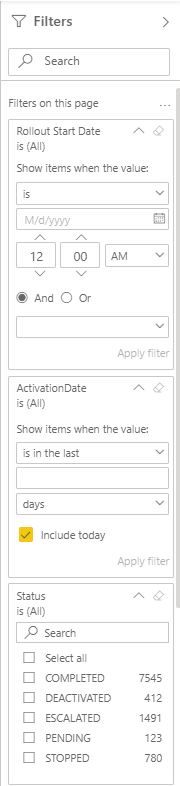Como filtrar relatórios?
Os relatórios podem ser filtrados basicamente de duas maneiras diferentes:
- Clicar numa avaliação, se estiver activada para este relatório, filtra as outras avaliações na mesma página em conformidade.
- No lado direito do ecrã encontra-se a área de filtragem, a partir da qual podem ser selecionadas várias opções de filtragem.
Quando um relatório é chamado, a área de filtro é normalmente recolhida inicialmente e deve ser expandida clicando na seta que aponta para a esquerda com a etiqueta "Filtro".
Por favor, note que a área de filtros está dividida em filtros que são aplicados apenas à página atual do relatório e filtros que afectam todas as páginas do relatório.
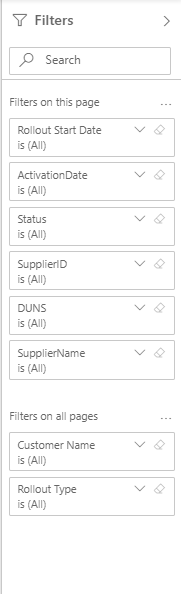
Um filtro selecionado ficará a cinzento.
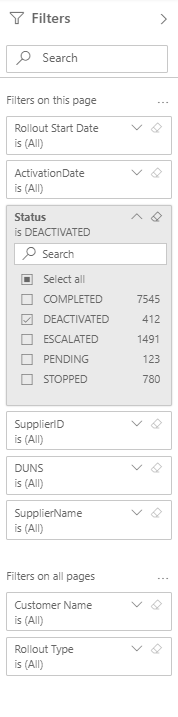
Para definir um filtro, clique na pequena seta do lado direito do filtro e faça a sua escolha.
Para remover um filtro, clique no ícone da borracha no lado direito do filtro.
Existem várias formas de filtros na área de filtros:
- O filtro padrão com selecções para clicar
- O filtro relativo, que permite filtrar um determinado período de tempo por seleção
- O filtro avançado, que permite filtrar exatamente num determinado ponto do tempo, ou período de tempo.
Por favor, note que tanto o filtro relativo como o avançado só ficam activos depois de clicar em "Aplicar filtro".